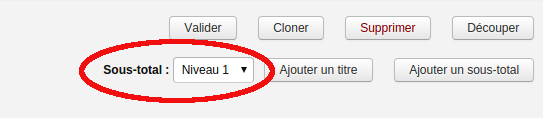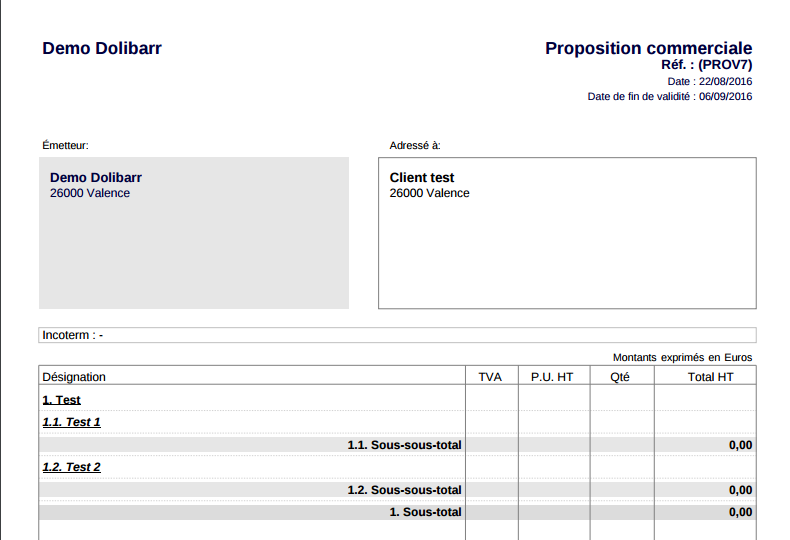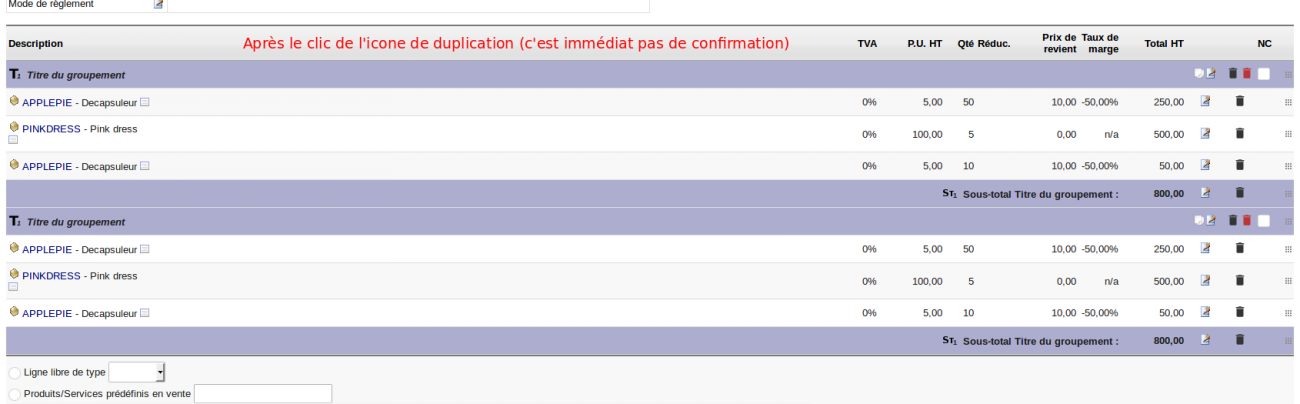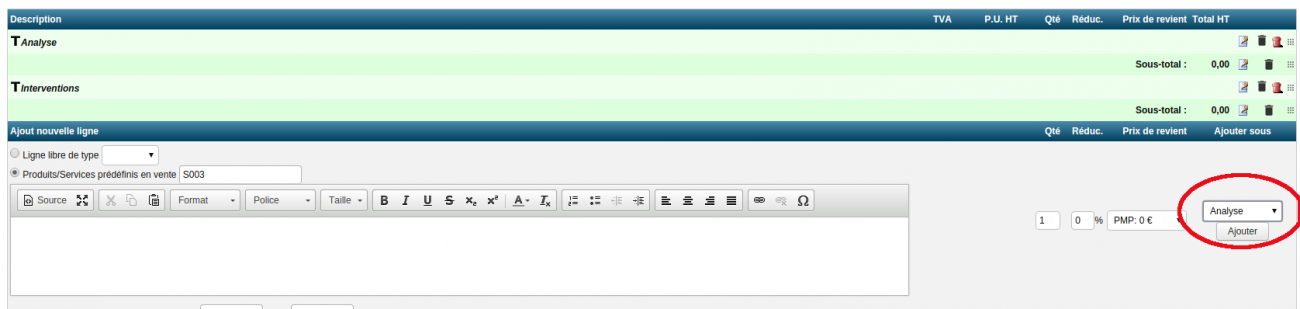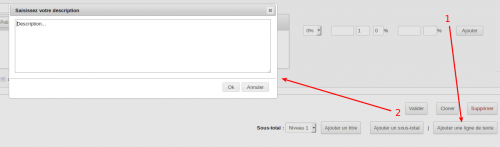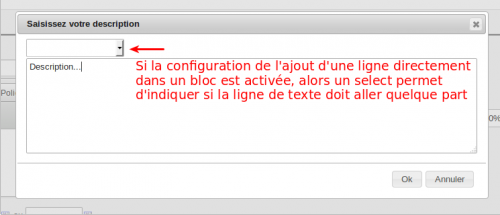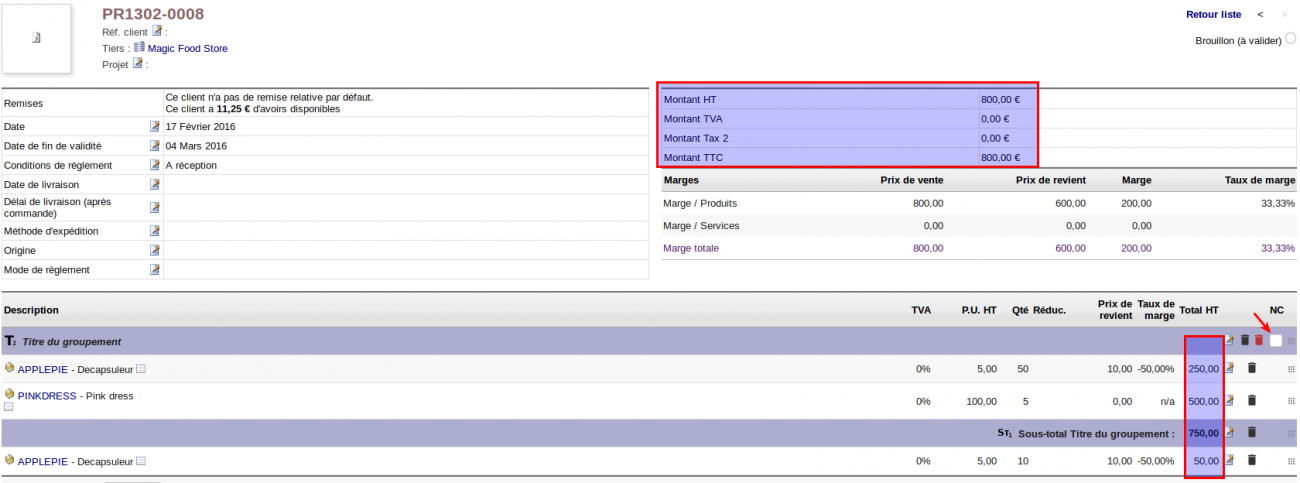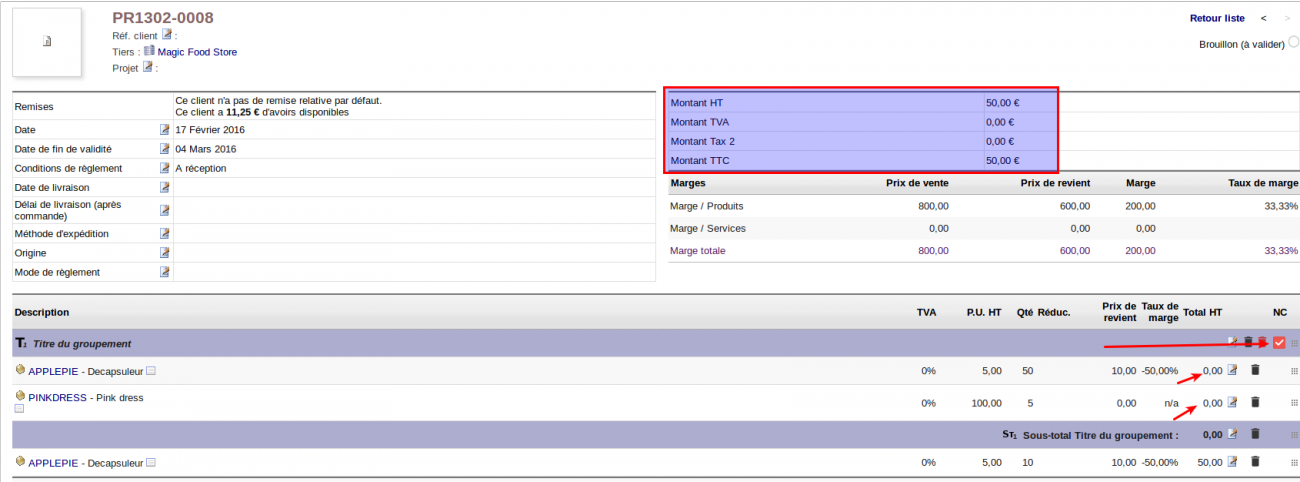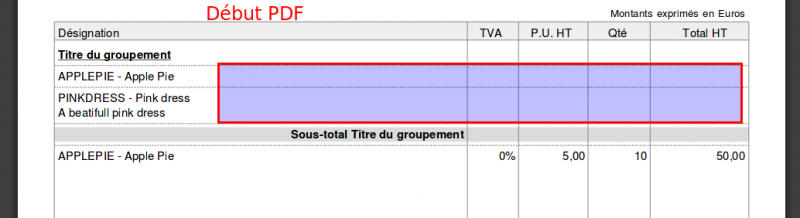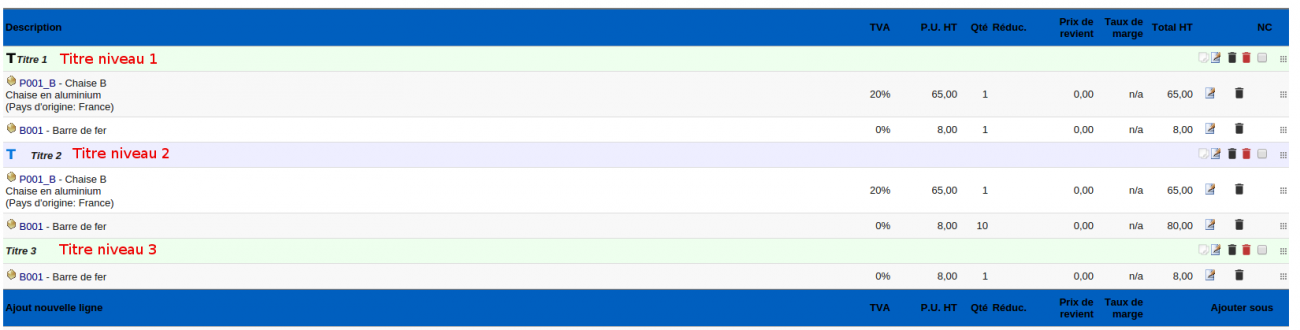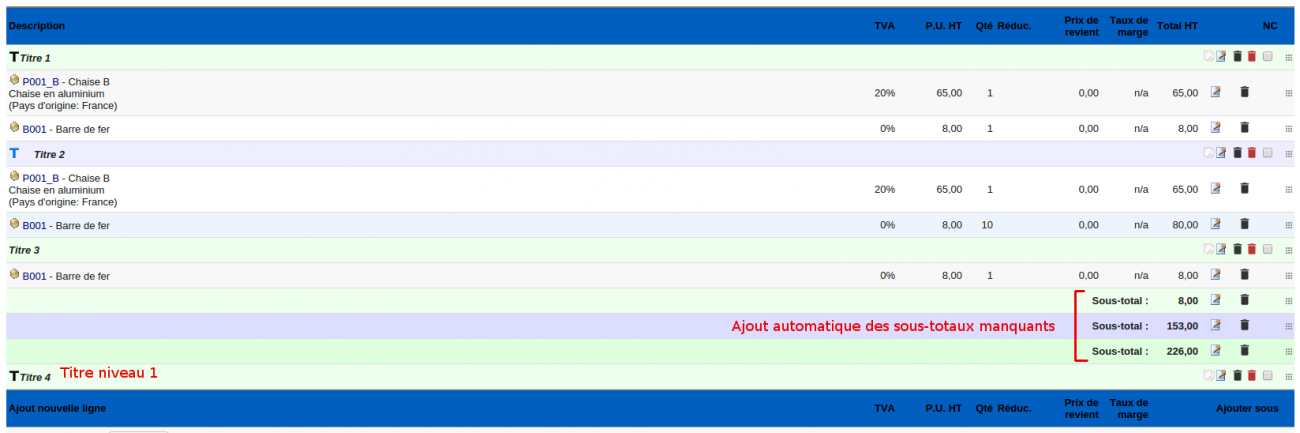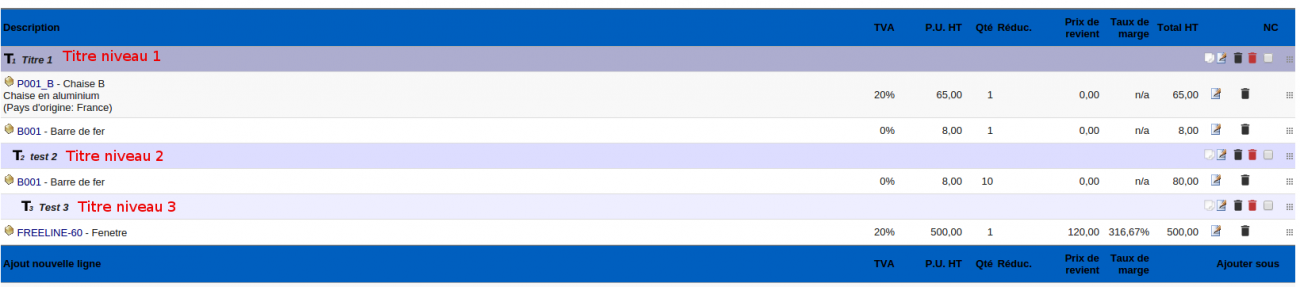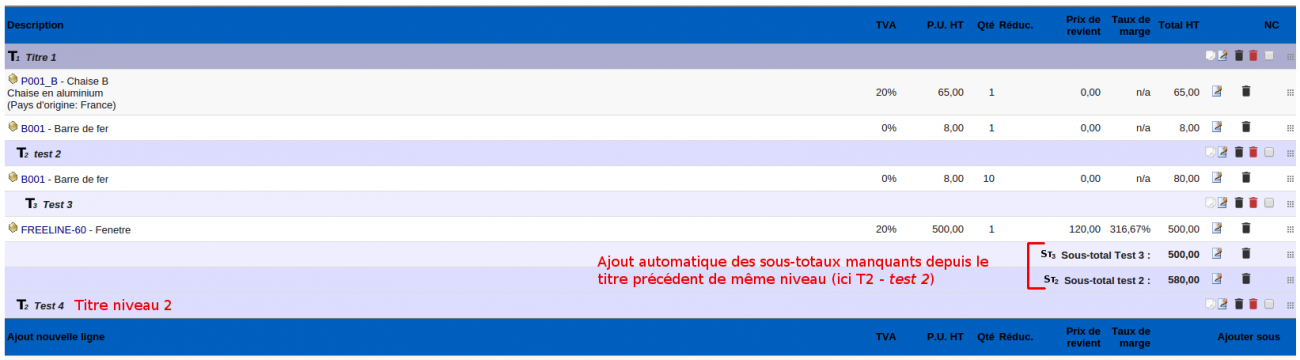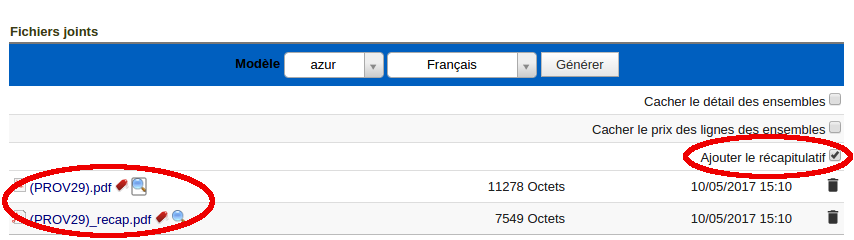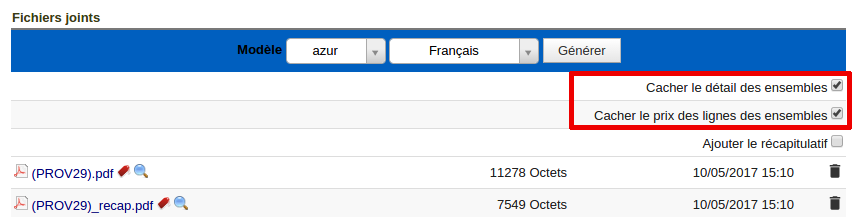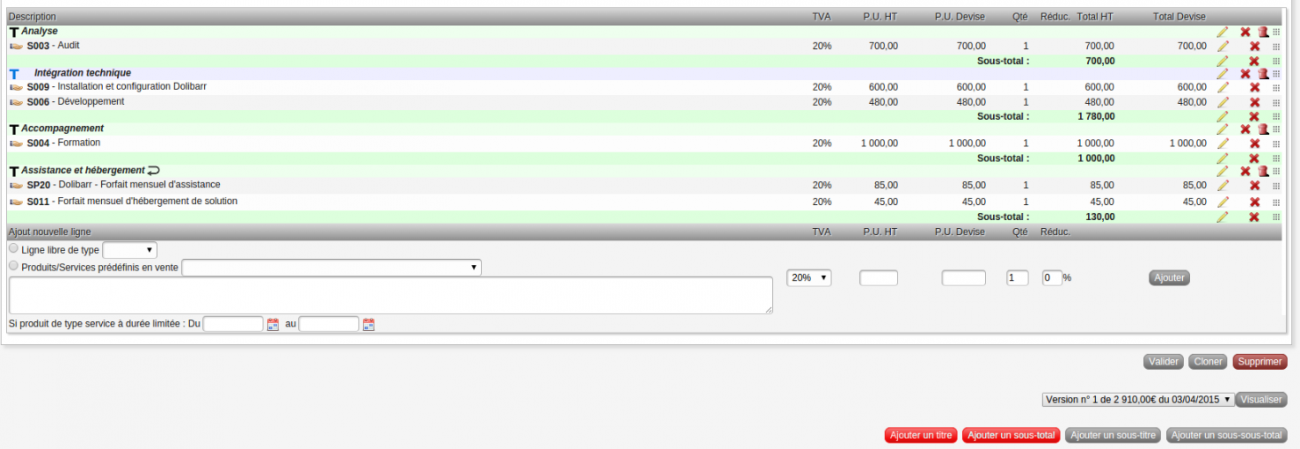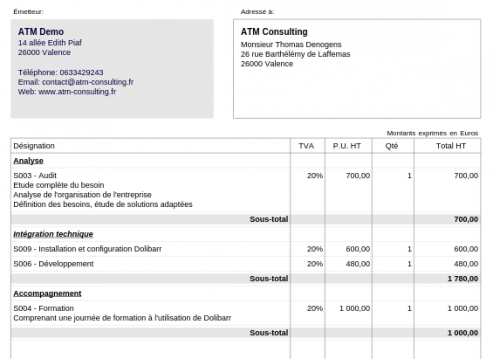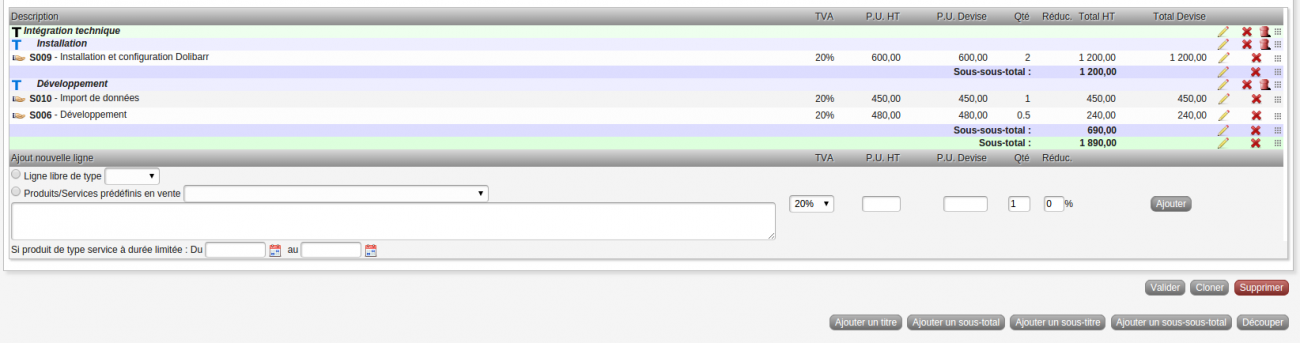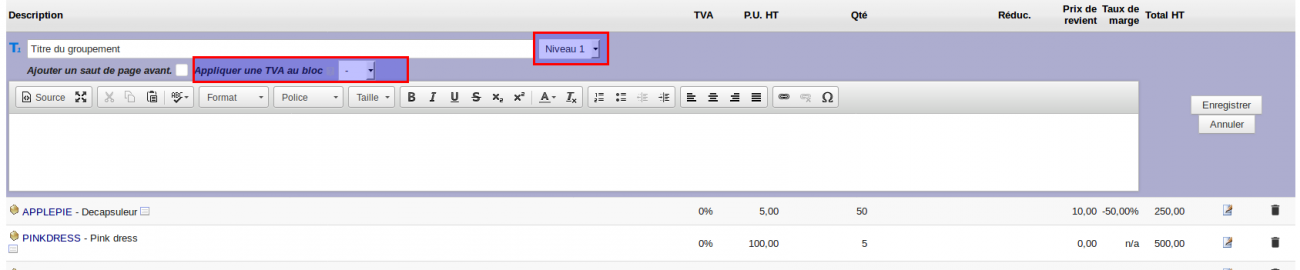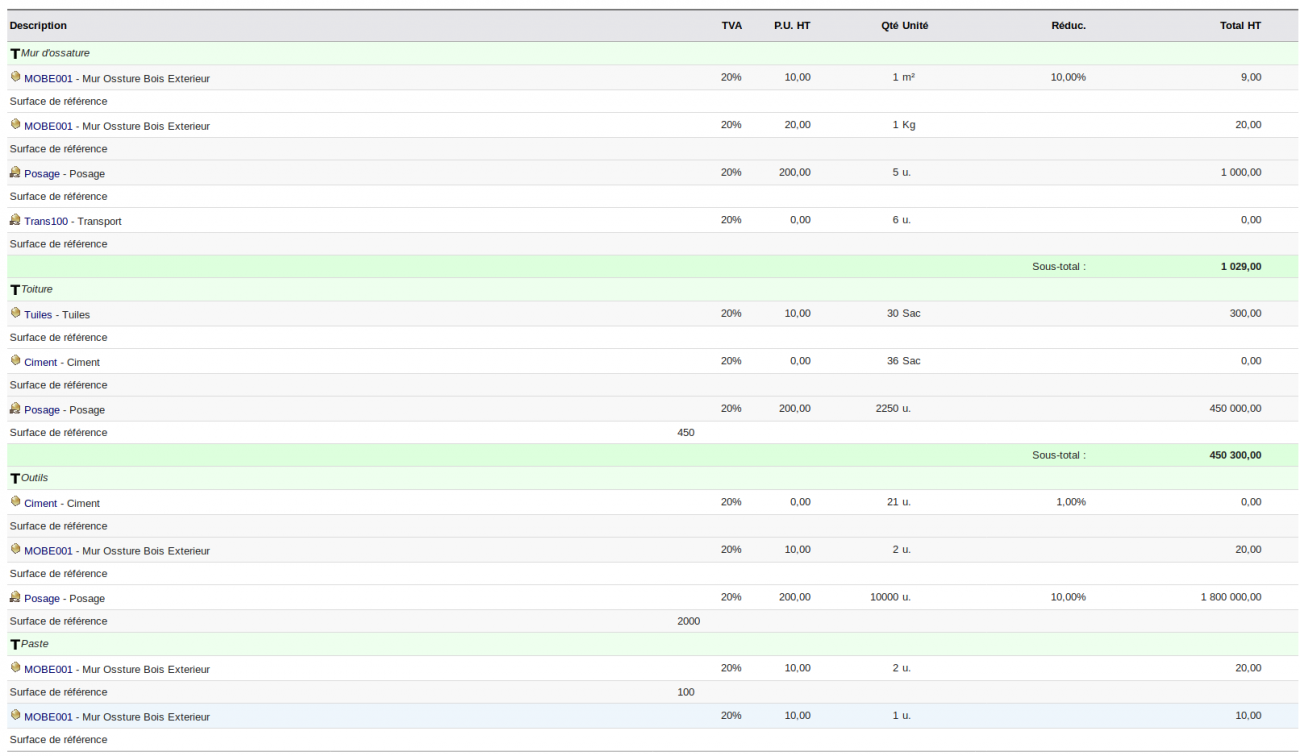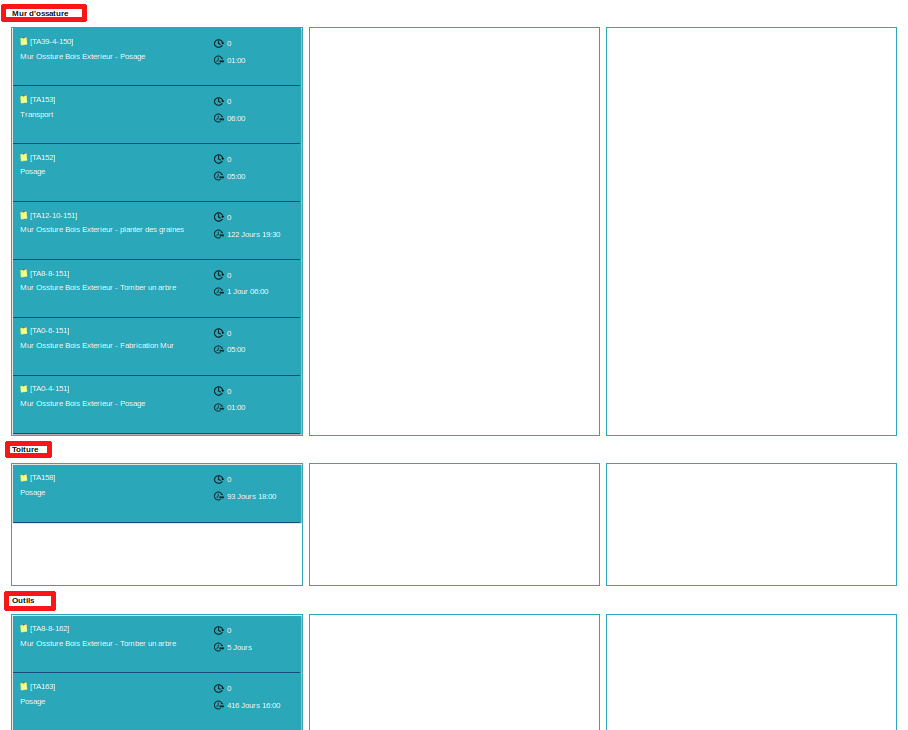Sous-total/Documentation utilisateur
Ce module vous permet de définir facilement des titres et des sous-totaux (sous-titres et sous-sous-totaux via la configuration) dans vos propositions, commandes et factures. Vous pouvez ainsi regrouper vos lignes de produits / service simplement en les déplaçant par glisser-déposer en dessous du titre désiré ou au dessus du sous-total désiré.
Sommaire
- 1 Informations pratiques
- 2 Les nouveautés du module
- 3 Paramètres du module
- 3.1 Activer la gestion des sous-sous-totaux
- 3.2 Activer l'utilisation avancée
- 3.3 Activer la numérotation automatique sur le PDF
- 3.4 Autoriser l'ajout d'un titre et sous-total
- 3.5 Autoriser l'édition d'un titre ou sous-total
- 3.6 Autoriser la suppression d'un titre ou sous-total
- 3.7 Autoriser la duplication d'un bloc
- 3.8 Permettre l'ajout d'une ligne libre et/ou produit directement sous un titre
- 3.9 L'ajout sous un titre se fera en fin de section
- 3.10 Texte de titres lors de la facturation via onglet client -> bouton "Facturer commandes"
- 3.11 Style des Titres
- 3.12 Style des sous-totaux
- 3.13 Paramétrage de l'option "Cacher le prix des lignes des ensembles"
- 3.14 Activer la gestion des blocs "Non Compris" pour exclusion du total
- 3.15 Ajouter un titre, ajoutera au-dessus les sous-totaux manquants
- 3.16 Génération d'un récapitulatif par titre
- 3.17 Paramétrage de l'option "Cacher le prix des lignes des ensembles"
- 4 Utilisation du module
- 5 Pour aller plus loin
- 6 FAQ
- 7 Historique et Mise à jour
Informations pratiques
- Disponible sur Dolistore :
- Vidéo tutoriel : Youtube
- Version compatible Dolibarr 3.8 - 7.0 pour la version V1/V2 - À partir de la version 7.0 pour la version V3
- Retrouvez également le Guide d'installation de module
Les nouveautés du module
- Disponible uniquement à partir de la version 3 du module : déplacement des blocs
- Gestion de blocs "Non Compris"
- Ajouter un titre, ajoutera au-dessus les sous-totaux manquants
- Duplication de bloc
- Nouveauté dans l'ajout de saisie libre de ligne, affectation à un bloc
- Application de la TVA par Bloc
- Le module est maintenant disponible pour la partie fournisseur de Dolibarr (en version V3)
Paramètres du module
Activer la gestion des sous-sous-totaux
Si l'option est activée , ceci permet de gérer des titres / sous-totaux et également des sous-titres / sous-sous-totaux (2 niveaux). Si cette option est désactivée, on ne trouve que l'ajout de titre et sous-totaux (1 niveau)
Activer l'utilisation avancée
Ceci permet de gérer jusqu'à 9 niveaux de titres, sous-titres et sous-totaux.
Activer la numérotation automatique sur le PDF
Ceci permet d'obtenir un classement numérique des titres/sous-titres et sous-totaux qui correspondent. Cette numérotation apparaît sur votre PDF comme sur le modèle ci-joint.
Autoriser l'ajout d'un titre et sous-total
Ceci permet d'activer/désactiver l'option d'ajout de titre / sous-total.
Autoriser l'édition d'un titre ou sous-total
Ceci permet d'avoir une fenêtre WISIWYG à partir de l'icône d'édition ![]() , qui permet de modifier la mise en forme de votre texte (gras, souligné, taille de texte, etc...).
, qui permet de modifier la mise en forme de votre texte (gras, souligné, taille de texte, etc...).
Autoriser la suppression d'un titre ou sous-total
Cette fonction permet de supprimer une ligne de titre ou sous-total via l'icône ![]() ou de paragraphe complet via l'icône
ou de paragraphe complet via l'icône ![]() .
.
Autoriser la duplication d'un bloc
Cette fonctionnalité va vous permettre d'effectuer des copier-coller de vos blocs. Vous retrouvez alors l'icône ![]() en bout de ligne pour dupliquer votre bloc.
en bout de ligne pour dupliquer votre bloc.
Permettre l'ajout d'une ligne libre et/ou produit directement sous un titre
- Ceci permet d'ajouter une ligne de produit ou service directement dans un paragraphe de votre proposition. Le Paragraphe est déterminé par son titre, sélectionnable à partir d'un ComboBox.
- Nouveau type d'ajout pour la saisie de ligne libre, avec la possibilité d'affecter au bloc souhaité.
L'ajout sous un titre se fera en fin de section
Option à activer permettant d'ajouter une ligne en fin de bloc (par défaut au début).
Texte de titres lors de la facturation via onglet client -> bouton "Facturer commandes"
Ceci permet lors de la facturation de plusieurs commandes, d'ajouter les différentes commandes sous forme de blocs avec un titre et un sous-total :
- Via l'onglet Client d'une fiche tiers ayant plusieurs commandes validées, on sélectionne le bouton Facturer commandes, puis on arrive sur une liste standard de Dolibarr : on valide la facturation des commandes sélectionnées, on arrive alors sur un formulaire standard avec une nouvelle case à cocher "Ajouter un bloc titre et sous-total entre chaque commande".
Style des Titres
Paramétrage des titres par défaut.
Style des sous-totaux
Paramétrage des sous-totaux par défaut.
Paramétrage de l'option "Cacher le prix des lignes des ensembles"
- Afficher la quantité sur les lignes de produit : permet de masquer ou non les quantité sur les lignes de produits.
- Masquer les totaux : permet de masquer les totaux
Activer la gestion des blocs "Non Compris" pour exclusion du total
Cette option permet d'indiquer si certaines lignes sont à mentionner mais sans incidence sur les totaux :
- Proposition avant de cocher la case "Non Compris" :
- La même proposition après avoir sélectionné la case "Non Compris" (= "NC")
- Ci-dessous le rendu sur le PDF :
Ajouter un titre, ajoutera au-dessus les sous-totaux manquants
En activant cette option, l'ajout d'un titre générera automatiquement l'ajout des sous-titres manquants dans vos blocs précédents. L'ajout se fait entre titres de même niveau. Les exemples suivants vous permettront de comprendre le fonctionnement.
- Exemple 1 :
Dans l'exemple ci-dessous, différents niveaux de titre ont été saisis sans ajout de sous-titres :
Lorsqu'un titre de Niveau 1 est ajouté, le module va automatiquement créer les sous-totaux des niveaux précédents.
- Exemple 2 :
L'ajout des sous-totaux se fait entre titre de même niveau : dans l'exemple suivant sont présents 3 niveaux de titres.
Ici, un titre de niveau 2 est ajouté : les sous-totaux créés le seront pour les niveaux 2 et 3 précédents mais pas pour le titre de niveau 1. Celui-ci le sera si on ajoute par la suite un titre de niveau 1.
Génération d'un récapitulatif par titre
Cette option permet de rajouter une page de à votre devis : cette page propose un sommaire de votre devis (présence des titres et totaux liés). Lorsque l'option est activée, une case à cocher est présente dans l'encart fichiers joints. Une fois cochée, vous disposez du récapitulatif seul ou de la proposition accompagnée du récapitulatif.
Paramétrage de l'option "Cacher le prix des lignes des ensembles"
Ces options permettent de modifier l'affichage de vos devis à partir des options présentes dans l'encart fichiers joints.
Nouveauté depuis juin 2017 : possibilité de ne cacher que les prix
Utilisation du module
- Le module Sous-total vous permettra d'ajouter, dans vos propositions commerciales, commandes et factures, un titre et un sous-total, ainsi que des sous-titres et sous-sous-totaux (via configuration) lorsque vous avez besoin de compartimenter votre devis et de présenter votre document de manière plus organisée.
Notez de plus que le calcul du sous-total se fait sur toutes les lignes précédentes. Pour ne prendre que les lignes d'un regroupement donné, il faut ajouter une ligne de titre de séparation là ou doit se faire le début de la somme du sous-total.
À noter également, lorsque vous utiliser un titre il faut lui ajouter un sous-total, pour un sous-titre, il faut ajouter un sous-sous-total. Ceci est important pour la numérotation des lignes dans le PDF (cf configuration).
- Voici l'exemple d'une proposition commerciale avec l'ajout de sous-totaux et de titres.
Ajouter des sous-sous totaux et sous-titre
- Les lignes violettes sont les sous-sous totaux.
- Les titres avec le T bleu sont les sous-titre.
Cette fonction vous permet de détailler vos documents (devis, commande, facture)
- Il est maintenant possible d'éditer une ligne de titre ou de sous-total pour modifier son niveau.
Ajout d'un saut de page
Lorsque qu'on édite un titre à l'aide de l'icône ![]() à côté du titre vous voyez apparaître une case à cocher "Ajouter un saut de page avant". Ceci vous permet d'organiser votre devis, de manière à éviter d'avoir par exemple une page blanche ou une découpe d'un paragraphe qui serait peu esthétique.
à côté du titre vous voyez apparaître une case à cocher "Ajouter un saut de page avant". Ceci vous permet d'organiser votre devis, de manière à éviter d'avoir par exemple une page blanche ou une découpe d'un paragraphe qui serait peu esthétique.
Application de la TVA par Bloc
À l'édition du titre il est maintenant possible de sélectionner la TVA à appliquer pour tout le bloc.
Utilisation avec un modèle ODT
Les versions récentes du module sont compatible avec les modèles ODT. Voici une liste de tags complémentaires reconnus vous permettant de compléter votre modèle ODT:
- {line_modsubtotal} sera défini si on est sur une ligne de titre de groupe OU une ligne de sous total
- {line_not_modsubtotal} sera l'inverse.
- {line_modsubtotal_title} sera défini avec le libellé de la ligne de regroupement. Défini un groupe uniquement
- {line_modsubtotal_total} sera défini pour un sous total uniquement. Défini pour un sous-total uniquement.
Les champs des lignes standard comme le montant ht ou ttc restent disponible pour les lignes de sous-totaux.
- {line_price_ht}
- {line_price_ttc}
Exemple: pour afficher le libellé d'une ligne de regroupement ou d'un total précédé d'une mise en avant avec des ****, vous pouvez mettre dans le modèle:
[!-- IF {line_modsubtotal_desc} --]********* {line_modsubtotal_desc}[!-- ENDIF {line_modsubtotal_desc} --]
Edition WYSIWYG
- Une fonction WYSIWYG est maintenant disponible pour les titres.
Prenons l'exemple d'un titre que nous appellerons "Test", et sélectionnons la fonction "modification" en bout de ligne.
- Une fenêtre comprenant la fonction WYSIWYG apparaît.
Supprimons tout d'abord le texte initial "Test" en zone 1, puis saisissons dans la zone 2 notre texte par exemple "Essai".
- On peut maintenant lui attribuer une nouvelle mise en forme: mettre en gras et center. Après validation voici ce que cela donnera.
Pour aller plus loin
Associer Sous-total aux modules Doc2Project et Scrumboard
En associant Sous-total aux modules Doc2Project et Scrumboard, il est alors possible de créer des sprints dans le module Scrumboard à partir des lignes de titre contenues dans votre document (titres obtenus à partir du module Sous-total).
- Voici une exemple de proposition affichant des titres à l'aide du module Sous-total :
- Une fois les tâches créées dans le projet voici ce qu'affiche le module Scrumboard :
- Vos tâches sont alors réparties selon les titres de votre document.
- Pour plus de renseignement sur le module Doc2Project :
- Pour plus de renseignements sur Scrumboard :
- Retour au module DoliBTP (Module adapté aux métiers du bâtiment)
FAQ
- Un ligne "non compris" vide apparaît sur mon devis, comment la faire disparaître ?
- Il faut vous rendre dans la configuration des modules "commande", "proposition commerciale" et "facture", onglet "attributs supplémentaires lignes" puis modifier l'extrafield "subtotal_nc" pour mettre sa visibilité à 0.
Historique et Mise à jour
- Dernière mise à jour :
- Sous-total V3 : 11/06/2018 - version 3.1.0
- Sous-total V1/V2 : 16/04/2018 - version en cours 2.6.6
- 4/06/2018 : version 3.1.0 - le module sous-total est maintenant utilisable pour la partie Fournisseur dans Dolibarr.
- 7/3/2018 : Version 3.0.0 : déplacement de bloc
- 29/01/2018 : version 2.6.0 - nouvelle fonctionnalité, si on duplique un bloc, les nomenclatures qui sont renseignées sur les lignes sont elles aussi dupliquées (pour ceux qui utilisent le module Nomenclature
- 29/08/2017 : version 2.5.1 - Ajout d'un bouton "Ajouter une ligne de texte", cette ligne de texte apparai alors sans prix, ni quantité, ni TVA, juste du texte.
- 19/06/2017 : correctif - version 2.5.0 (amélioration de la gestion des niveaux)
- 09/05/2017 : nouvelle fonctionnalité et correctif - version 2.2.3
- Version 1.7.0 le 23/08/2016 : Nouvelle fonctionnalité dans la facturation des commandes -> nouvelle case à cocher "Ajouter un bloc titre et sous-total entre chaque commande"